Cara Menyembunyikan Sheet di Excel
Cara Menyembunyikan Sheet di Excel - Di Excel tidak hanya baris dan kolom yang bisa kita sembunyikan, Worksheet atau lembar kerja Excel juga bisa kita sembunyikan / hide. Jika kita bekerja dengan worksheet yang banyak dan sudah ada di antaranya yang sudah beres atau sudah jadi sehingga tidak perlu dibuka lagi, kita bisa menyembunyikan worksheet tersebut untuk sementara waktu. Dengan menyembunyikannya maka tab worksheet di file excel yang sedang kita buka tidak terlihat menumpuk sehingga kita bisa bekerja lebih fokus pada sisa worksheet yang sedang ditampilkan saja.
Sebagaimana kita lihat aplikasi Excel yang dibuat oleh para master Excel memiliki tampilan yang lain dari yang biasa kita lihat. Terkadang kita melihat mereka para master ini menyembunyikan beberapa fitur dengan alasan tertentu, baik untuk menyembunyikan kode ataupun agar aplikasi menjadi terlihat rapih dan sederhana bagi penggunanya agar tidak terganggu dengan banyaknya fitur saat bekerja, sehingga pengguna aplikasi hanya melihat apa yang mereka butuhkan saja. Salah satu diantaranya yang mereka sembunyikan adalah Worksheet. Dengan menyembunyikan worksheet pengguna aplikasi menjadi lebih mudah dalam bekerja.
Meskipun tidak terlihat, semua data yang ada pada worksheet yang disembunyikan tidak akan hilang sehingga tetap bisa digunakan dan tidak merusak fungsi atau kode yang ada pada sheet lainnya.
Lalu, Bagaimana sih caranya menyembunyikan worksheet di aplikasi excel? Apakah susah? Jawabannya tidak susah sama sekali bahkan sangat mudah! Kali ini kita akan membahasnya dengan singkat dan jelas.
Menyembunyikan Sheet di Excel
Menyembunyikan Satu atau Beberapa Sheet di Excel
Cara pertama ini hanya bisa kita lakukan jika kita ingin menyembunyikan satu sheet atau beberapa sheet saja, karena cara pertama ini mengharuskan ada minimal 1 sheet yang masih tampak atau tidak disembunyikan.
- Klik Sheet yang akan kamu sembunyikan
-
Pergi ke tab Home >>Format >> Hide & Unhide >> Hide Sheet
- Selesai, sekarang Sheet sudah berhasil kamu sembunyikan
Cara lain yang bisa kamu gunakan tapi dengan hasil yang sama dengan cara yang pertama ini adalah dengan klik kanan pada Sheet yang kamu sembunyikan lalu pilih Hide.
Menampilkan Sheet Kembali
Untuk menampilkan sheet kembali, kamu bisa klik tab Home >> Format >> Hide & Unhide >> Unhide Sheet. Atau kamu bisa klik kanan pada sheet yang masih terlihat lalu pilih Unhide.
Menyembunyikan Semua Sheet di Excel
Dengan cara yang kedua ini kamu bisa menyembunyikan semua sheet yang kamu punya sekaligus.
- klik Tab File yang berada pada bagian kiri atas.
-
Pilih More >> Options seperti pada gambat di bawah
- Pada Jendela selanjutnya pilih Advanced.
-
Kemudian, silahkan kamu pergi ke bagian Dispay options for this workbook. Lalu, silahkan Hilangkan tanda centang pada Show sheet tabs dengan cara mengklik kotak disebelahnya. Lalu silahkan klik Ok.
-
Selesai, hasilnya akan terlihat seperti gambar di bawah ini.
Menampilkan Semua Sheet di Excel
Untuk menampilkan Kembali semua sheetyang sudah disemumbunyikan kamu bisa ikuti Langkah berikut:
- klik Tab File yang berada pada bagian kiri atas.
-
Pilih More >> Options
- Pada Jendela selanjutnya pilih Advanced.
-
Kemudian, silahkan kamu pergi ke bagian Dispay options for this workbook. Lalu, silahkan beri tanda centang pada Show sheet tabs dengan cara mengklik kotak disebelahnya. Lalu, silahkan klik OK.
- Selesai, sekarang semua sheet di workbook kamu sudah terlihat lagi.
Nah, bagaimana teman-teman? Gampang kan? Sekarang kamu sudah bisa menyembunyikan dan menampilkan kembali sheet di excel. Dengan begitu kamu bisa menyembunyikan data-data yang ingin kamu rahasiakan dari pengguna aplikasimu.
Sekian artikel kali ini tentang cara menyembunyikan dan menampilkan kembali worksheet di Excel. Semoga artikel ini dapat bermanfaat dan memberikan kemudahan dalam pekerjaanmu. Jika ada kesalahan tulisan mohon dimaafkan ya. Terimakasih, Asslaamu'alaikum.

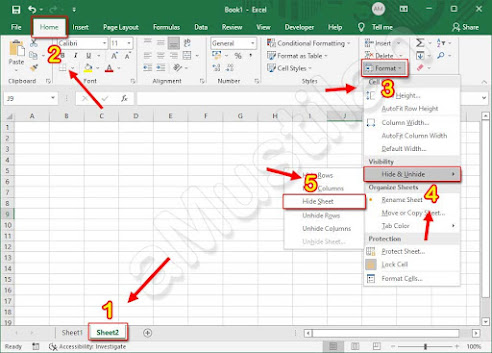




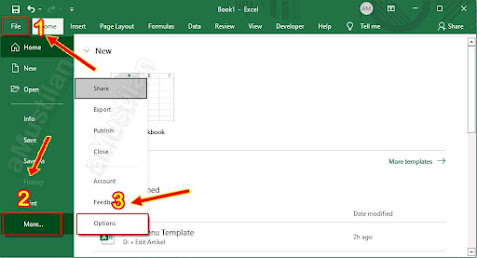

Posting Komentar untuk "Cara Menyembunyikan Sheet di Excel"